كيفية اقتصاص مقطع فيديو في Windows Movie Maker
لتقليم الفيديو تقريبا أي محرر فيديو مناسب. سيكون أفضل حتى إذا لم يكن لديك لإضاعة وقتك في تحميل وتثبيت هذا البرنامج.
Windows Movie Maker هو برنامج مثبت مسبقًا لتحرير الفيديو. يتم تضمين البرنامج في إصدار Windows XP و Vista. سيسمح لك محرر الفيديو هذا بتقليل الفيديو بسهولة على جهاز الكمبيوتر الخاص بك.
في إصدارات Windows 7 والإصدارات الأقدم ، تم استبدال Movie Maker استوديو الفيلم ويندوز لايف . البرنامج مشابه جدا لصانع الأفلام. لذلك ، بعد أن فهمت نسخة واحدة من البرنامج ، يمكنك العمل بسهولة في برنامج آخر.
كيفية اقتصاص مقطع فيديو في Windows Movie Maker
بدء تشغيل Windows Movie Maker. في الجزء السفلي من البرنامج يمكنك رؤية الخط الزمني.
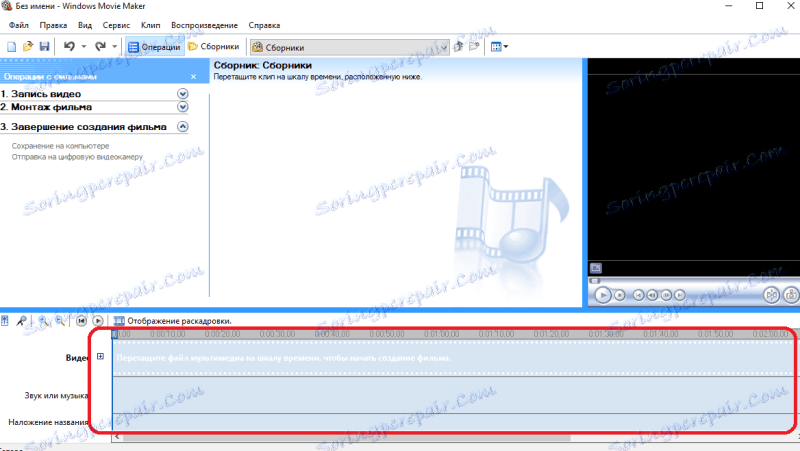
انقل ملف الفيديو الذي تحتاج إلى اقتصاصه إلى هذه المنطقة من البرنامج. يجب عرض الفيديو على سطر الوقت وفي مجموعة ملفات الوسائط.
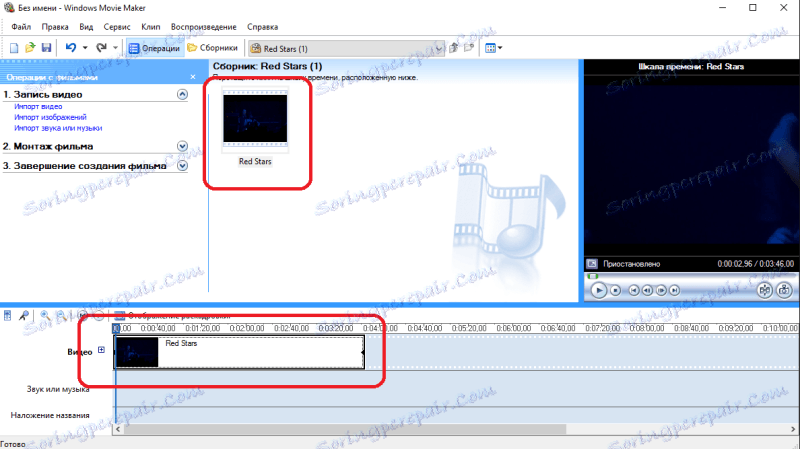
أنت الآن بحاجة إلى ضبط شريط التمرير (شريط أزرق على خط الزمن) إلى المكان الذي تريد قص الفيديو فيه. لنفترض أنك بحاجة إلى قطع الفيديو إلى النصف وإزالة النصف الأول. ثم قم بتعيين شريط التمرير إلى منتصف الفيديو.
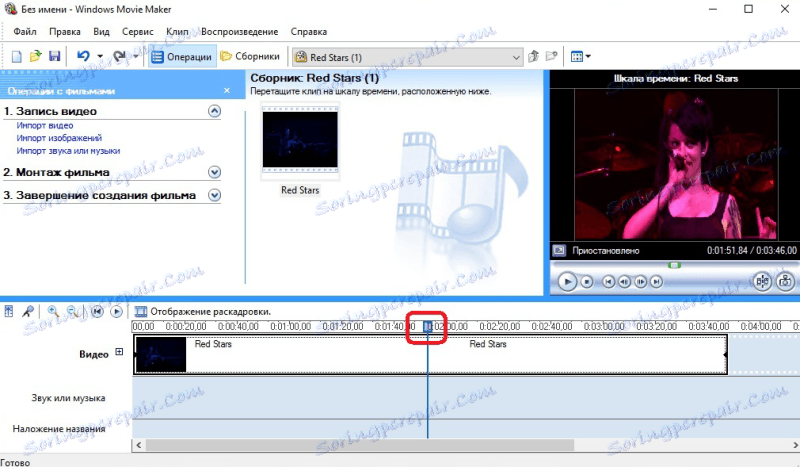
ثم انقر فوق الزر "تقسيم الفيديو إلى جزأين" الموجود على الجانب الأيمن من البرنامج.
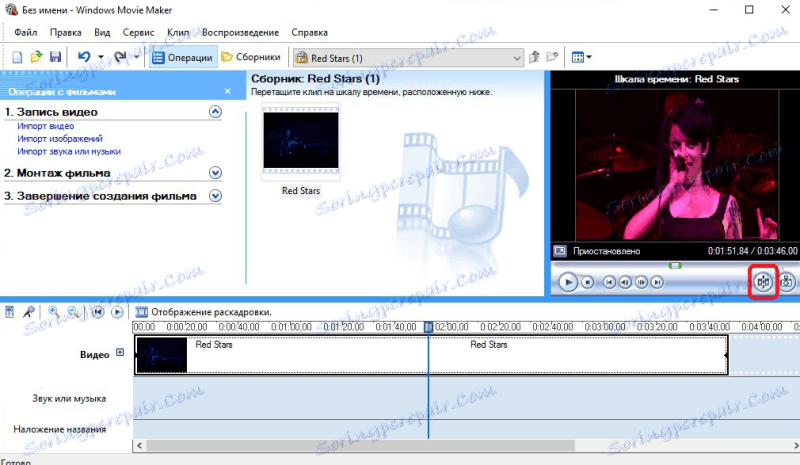
سيتم تقسيم الفيديو إلى جزأين على طول خط شريط التمرير.
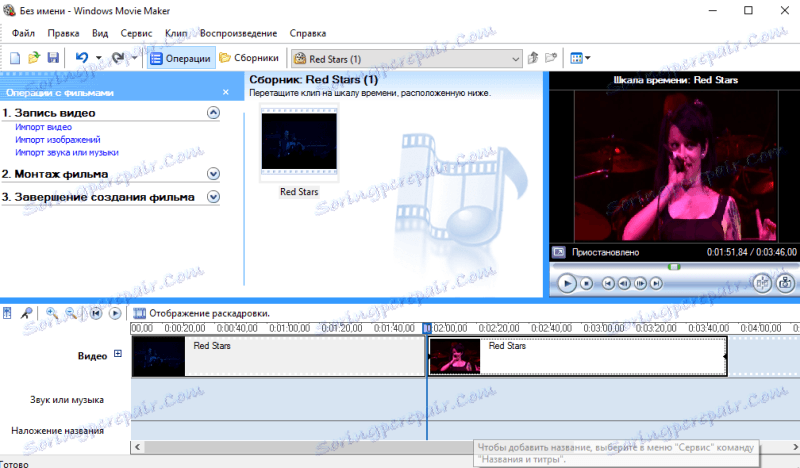
بعد ذلك ، تحتاج إلى النقر بزر الماوس الأيمن على جزء غير ضروري (في مثالنا هو جزء على اليسار) وحدد العنصر "قص" من القائمة المنبثقة.
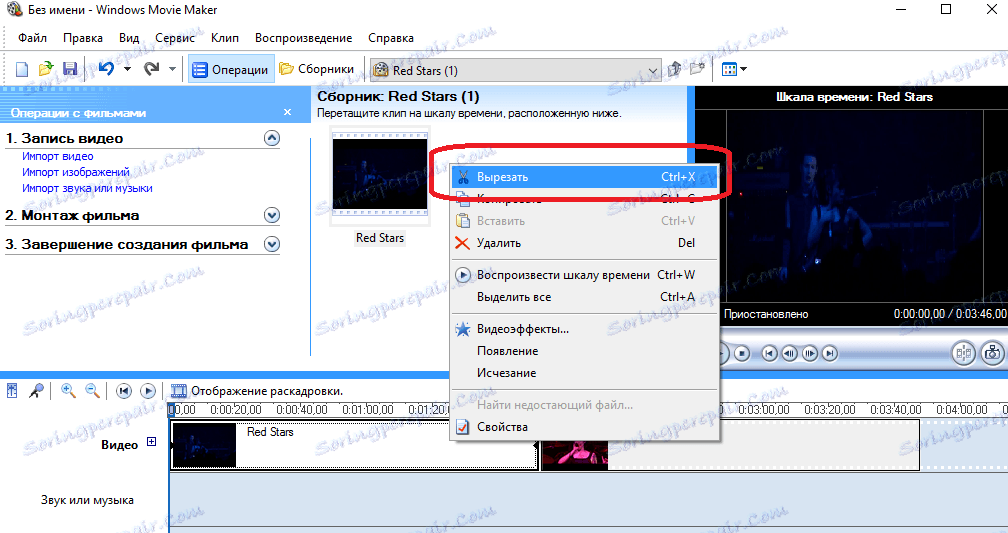
في المخطط الزمني ، يتم ترك جزء الفيديو الذي تحتاجه فقط.
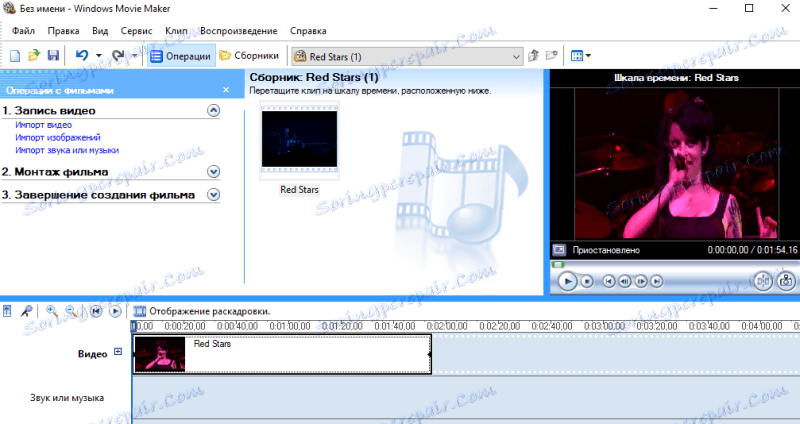
كل ما عليك فعله هو حفظ الفيديو. للقيام بذلك ، انقر فوق الزر "حفظ إلى الكمبيوتر".
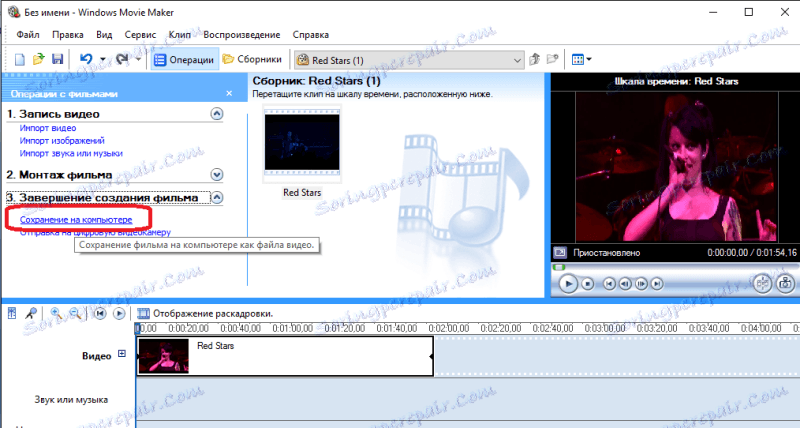
في النافذة التي تظهر ، حدد اسم الملف الذي تريد حفظه وحفظ الموقع. انقر على زر "التالي".
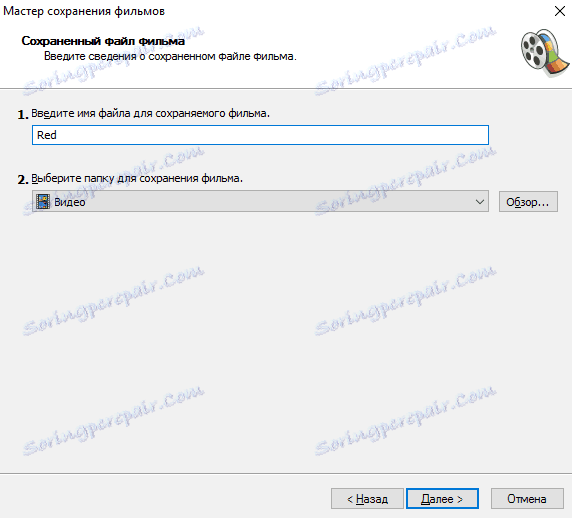
حدد جودة الفيديو المطلوبة. يمكنك ترك القيمة الافتراضية "أفضل جودة تشغيل على الكمبيوتر".
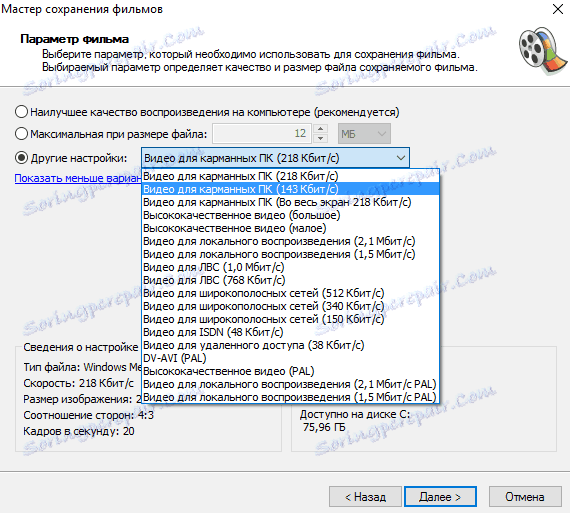
بعد النقر على زر "التالي" ، سيتم حفظ الفيديو.
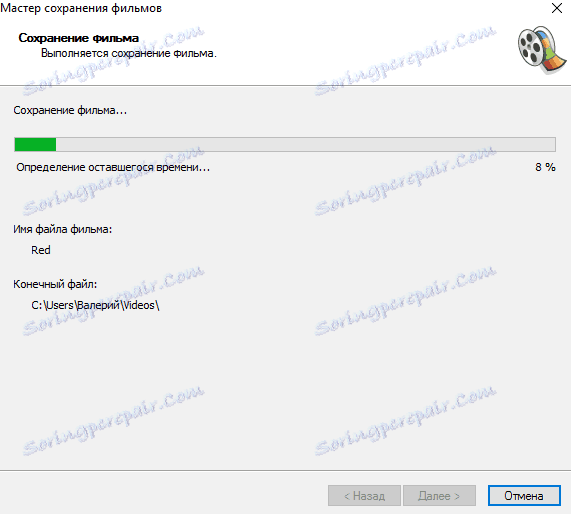
عند اكتمال العملية ، انقر فوق "إنهاء". سوف تحصل على الفيديو اقتصاص.
لا يجب أن تأخذك العملية الكاملة لتقطيع الفيديو في Windows Movie Maker لأكثر من 5 دقائق ، حتى إذا كانت هذه هي تجربتك الأولى في برامج تحرير الفيديو.